Excel の重複した数式: MS Excel で重複を削除する方法 – ステップバイステップガイド
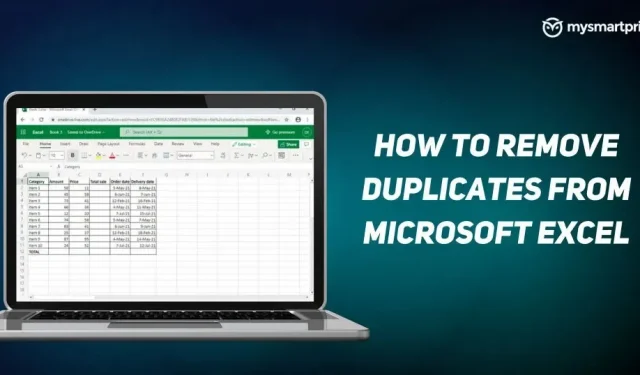
Microsoft Excel は、最適なデータ編集のために世界中で広く使用されています。ただし、データがシートに複数回追加される場合があります。テーブルを共有すると、他の人が同じデータを追加したり、テーブルをマージするときにそのデータが重複したりする可能性があります。これらの重複を 1 つずつ削除する必要がある場合、プロセスはより複雑で時間がかかります。データが多いほど、重複の可能性が高くなります。
幸いなことに、Excel シート内の重複を削除する効果的な方法がいくつかあります。これらの時間を節約する方法は、それほど労力を必要としません。Excelシートの重複を簡単に削除する最良の方法は次のとおりです。
「データ」タブの「重複の削除」オプションの使用
Microsoft Excel には、「データ タブ」と呼ばれるツールが組み込まれています。このツールは、テーブル内の重複レコードを削除するのに役立ちます。[データ] タブを使用して Excel シートの重複を削除するには、次の手順に従います。
- まず、重複を削除するセルまたは特定の範囲を選択します。
- 次に、「データ」タブに移動し、「データツール」グループで「重複の削除」をクリックします。
- ダイアログボックスが表示されるので、すべてのチェックボックスをオンにして「OK」をクリックします。
- Excel によって重複が削除され、ダイアログ ボックスが表示されます。テーブルから削除された重複の数が表示されます。一意の値の数も表示されます。
高度なフィルター オプションの使用
Microsoft Excel の高度なフィルターを使用すると、重複する値をフィルターで除外し、一意の値を別の場所にコピーできます。詳細フィルター オプションを使用して重複を削除するために従う必要がある手順を確認してください。
- 重複を削除するセルまたは範囲を選択します。
- 次に、「データ」タブに移動し、「詳細フィルター」コマンドをクリックします。高度なフィルターウィンドウが開きます。
- Excel シートの一意の値を別の場所にコピーするには、「他の場所にコピー」を選択します。
- 次に、「範囲のリスト」オプションを選択してチェックし、指定した範囲が正確であることを確認します。
- [コピー先] オプションに、一意の値をコピーする範囲を入力します。
- 必ず「一意のエントリのみ」ボックスにチェックを入れて「OK」をクリックしてください。
- 固有のセルは別のセルにコピーされます。
Power Query ツールを使用して Excel の重複を削除するにはどうすればよいですか?
Microsoft ExcelのPower Queryはデータ変換に関する機能です。さまざまなソースからデータをインポートし、データをクリーンアップして変換できます。これは、Excel シート内の重複を削除する最も簡単な方法の 1 つです。以下の指示に従ってください。
- セルを選択して「データ」タブに移動し、「データセクションの取得と変換」を選択して「テーブル/範囲から」をクリックします。
- 容量要求テーブルを作成するように求めるダイアログ ボックスが表示されます。値の範囲を指定し、「OK」をクリックします。
- Power Query エディター ウィンドウが表示されます。2 つのタブが表示されます。1 つ以上の列、またはテーブル全体に基づいて重複を削除できます。
- 1 つ以上の列に基づいて重複を削除するには、特定の列のヘッダーを右クリックします。CTRL ボタンを使用して複数の列を削除し、それに応じて重複を削除します。
- テーブル全体に基づいて重複レコードを削除するには、データ プレビューの左上隅にあるボタンをクリックします。次に、「重複を削除」オプションを選択します。
- 「閉じてロード」をクリックすると、データがスプレッドシートにロードされます。



コメントを残す